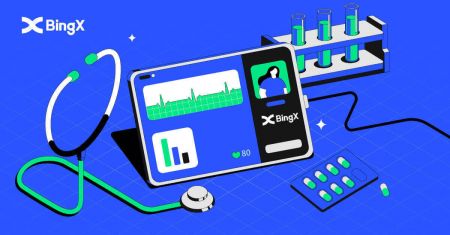Hoe in te loggen op BingX
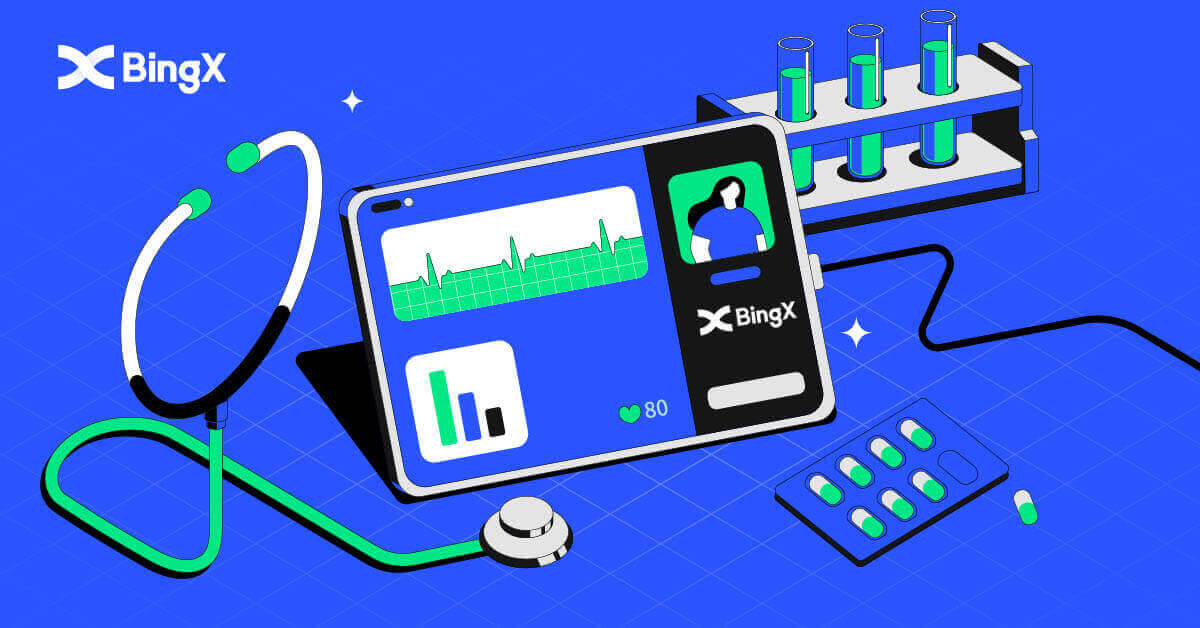
Inloggen op BingX-account [pc]
Log in op BingX met behulp van e-mail
1. Ga naar de hoofdpagina van BingX en selecteer [Inloggen] in de rechterbovenhoek.
2. Nadat u uw geregistreerde [e-mailadres] en [wachtwoord] hebt ingevoerd , klikt u op [Inloggen] .

3. Versleep de schuifregelaar om de beveiligingsverificatiepuzzel te voltooien.

4. We zijn klaar met inloggen.

Log in op BingX met telefoonnummer
1. Bezoek de BingX homepage en klik op [Login] in de rechterbovenhoek.

2. Klik op de knop [Telefoon] , kies netnummers en voer uw telefoonnummer en wachtwoord in . Klik vervolgens op [Inloggen] .

3. Verplaats de schuifregelaar om de uitdaging Beveiligingsverificatie op te lossen.

4. We zijn klaar met inloggen.

Inloggen op BingX-account [Mobiel]
Log in op uw BingX-account via de BingX-app
1. Open de BingX App [BingX App iOS] of [BingX App Android] die je hebt gedownload, selecteer het symbool in de linkerbovenhoek.
2. Druk op [Inloggen] .

3. Voer [E-mailadres] en [Wachtwoord] in dat u hebt geregistreerd bij BingX en klik op de knop [Inloggen] .

4. Verschuif de schuifregelaar om de beveiligingsverificatie te voltooien.

5. We hebben het inlogproces voltooid.

Log in op uw BingX-account via mobiel internet
1. Ga naar de BingX-startpagina op uw telefoon en selecteer bovenaan
[Inloggen] . 
2. Voer uw e-mailadres in , voer uw wachtwoord in en klik op [Inloggen] .

3. Versleep de schuifregelaar om de beveiligingsverificatiepuzzel te voltooien.

4. De inlogprocedure is nu voltooid.

Veelgestelde vragen (FAQ) over inloggen
Waarom heb ik een e-mail met een onbekende inlogmelding ontvangen?
Onbekende aanmeldingsmelding is een beveiligingsmaatregel voor accountbeveiliging. Om uw accountbeveiliging te beschermen, stuurt BingX u een [Onbekende aanmeldingsmelding] e-mail wanneer u zich aanmeldt op een nieuw apparaat, op een nieuwe locatie of vanaf een nieuw IP-adres.
Controleer nogmaals of het aanmeldings-IP-adres en de locatie in de e-mail [Onbekende aanmeldingsmelding] van u zijn:
Zo ja, negeer de e-mail.
Als dit niet het geval is, stelt u het inlogwachtwoord opnieuw in of schakelt u uw account uit en dient u onmiddellijk een ticket in om onnodig verlies van activa te voorkomen.
Waarom werkt BingX niet correct op mijn mobiele browser?
Soms kunt u problemen ondervinden bij het gebruik van BingX in een mobiele browser, zoals een lange laadtijd, het crashen van de browser-app of niet laden.
Hier zijn enkele stappen voor het oplossen van problemen die nuttig voor u kunnen zijn, afhankelijk van de browser die u gebruikt:
Voor mobiele browsers op iOS (iPhone)
-
Open uw telefoon Instellingen
-
Klik op iPhone-opslag
-
Zoek de relevante browser
-
Klik op Websitegegevens Verwijder alle websitegegevens
-
Open de Browser-app , ga naar bingx.com en probeer het opnieuw .
Voor mobiele browsers op mobiele Android-apparaten (Samsung, Huawei, Google Pixel, etc.)
-
Ga naar Instellingen Apparaatonderhoud
-
Klik op Nu optimaliseren . Als je klaar bent, tik je op Gereed .
Mocht de bovenstaande methode mislukken, probeer dan het volgende:
-
Ga naar Instellingen Apps
-
Selecteer de relevante Browser App-opslag
-
Klik op Cache wissen
-
Open de browser opnieuw , log in en probeer het opnieuw .
Waarom kan ik geen sms ontvangen?
De netwerkcongestie van de mobiele telefoon kan het probleem veroorzaken, probeer het over 10 minuten opnieuw.
U kunt echter proberen het probleem op te lossen door de onderstaande stappen te volgen:
1. Controleer of het telefoonsignaal goed werkt. Zo niet, ga dan naar een plek waar je een goed signaal op je telefoon kunt ontvangen;
2. Schakel de functie van de zwarte lijst of andere manieren om sms te blokkeren uit;
3. Schakel uw telefoon naar de vliegtuigmodus, start uw telefoon opnieuw op en schakel de vliegtuigmodus uit.
Als geen van de geboden oplossingen uw probleem kan oplossen, dient u een ticket in.